Vous regardez souvent des films et des vidéos en ligne. J'aimerais les préserver d'une manière ou d'une autre. Il se trouve que la ressource sur laquelle vous les regardez ne permet pas le téléchargement. Ce n'est pas un obstacle, car vous pouvez les enregistrer sur le disque dur de votre ordinateur en utilisant le cache du navigateur. Comment faire cela, lisez la suite.
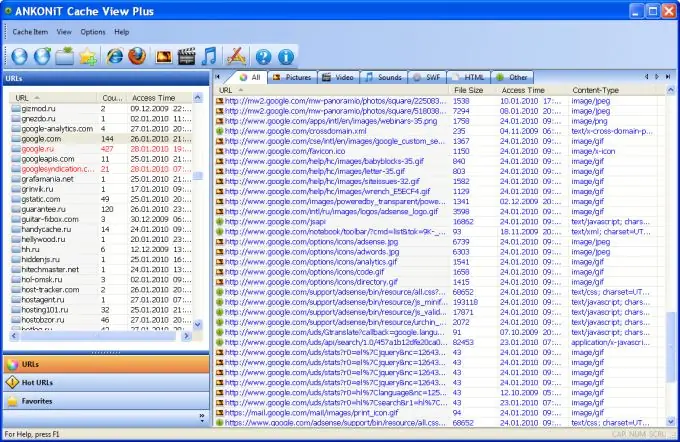
Instructions
Étape 1
Lancez votre navigateur. Ensuite, allez sur le site où vous regardez des vidéos ou des films en ligne. Pour copier le cache, vous devez savoir dans quel dossier il est enregistré. Ouvrez l'explorateur de fichiers ou une alternative telle que Total Comander. Allez dans le répertoire où est installé votre navigateur.
Étape 2
Trouvez le dossier de cache. Toutes les vidéos que vous regardez sur Internet sont automatiquement enregistrées dans ce dossier. A la fin de la visualisation, ils sont automatiquement supprimés. Il existe une idée fausse selon laquelle les ressources RAM sont utilisées pour stocker des fichiers dans le cache du navigateur. Si nous parlons d'une vidéo d'une durée d'environ 20 minutes, c'est logique, mais lorsque vous regardez des films dont la durée peut atteindre trois heures, il serait alors raisonnable de supposer que ces informations pourraient simplement surcharger la RAM et provoquer le blocage de l'ordinateur.
Étape 3
Recherchez un fichier dans le dossier de cache dont la taille change continuellement. Il s'agit du fichier que vous consultez actuellement en ligne. Pour enregistrer le cache, procédez comme suit.
Étape 4
Une fois la vidéo ou le film entièrement téléchargé, copiez-le et déplacez-le vers un autre répertoire. Pour le voir plus tard, renommez-le avec l'extension swf à la fin. Cette instruction convient non seulement à la copie d'un produit multimédia, mais également à toute autre information temporairement stockée dans le dossier de cache.
Étape 5
Si vous n'avez pas pu localiser ce dossier manuellement, recherchez son adresse à l'aide des paramètres de votre navigateur. Pour ce faire, cliquez sur l'élément « Aide » dans la barre d'outils, sélectionnez « À propos » dedans. Une liste apparaîtra. Dans celui-ci, sélectionnez "Bloc de chemin". Ensuite, pour trouver rapidement le répertoire, appuyez sur Ctrl + F et entrez le mot cache. Appuyez ensuite sur le bouton Entrée. Dans la liste, sélectionnez l'élément qui reflète l'emplacement du dossier mentionné précédemment sur votre disque dur.






